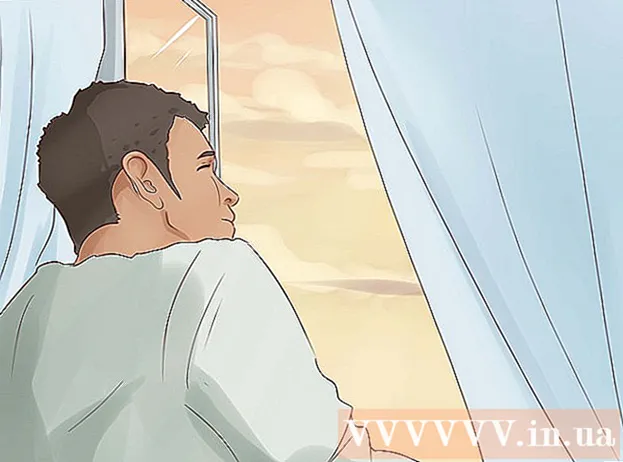Autorius:
Christy White
Kūrybos Data:
7 Gegužė 2021
Atnaujinimo Data:
1 Liepos Mėn 2024

Turinys
- Žengti
- 1 metodas iš 3: COA lipduko radimas
- 2 metodas iš 3: naudojant komandų eilutę
- 3 metodas iš 3: „Belarc Advisor“ programos naudojimas
- Patarimai
Šis „wikiHow“ moko, kaip rasti produkto raktą, kad įdiegtumėte originalią „Windows 7“ kopiją savo kompiuteryje. Produkto raktas yra 25 simbolių kodas, kurio reikia norint suaktyvinti „Windows“. Kodo gali prireikti diegiant naują „Windows“ arba norint suaktyvinti kopiją baigus diegimą. Jei jūsų kompiuteryje yra autentiška, iš anksto įdiegta „Windows 7“ kopija, produkto raktą taip pat galite rasti autentiškumo sertifikato (COA) lipduke. Jei jau įdiegėte ir suaktyvinote „Windows 7“, galite naudoti komandų eilutę arba nemokamą trečiųjų šalių programą, kad ją rastumėte.
Žengti
1 metodas iš 3: COA lipduko radimas
 Kompiuteryje patikrinkite autentiškumo sertifikatą (COA). Jei „Windows 7“ jau yra iš anksto įdiegta jūsų kompiuteryje, turėtumėte sugebėti savo kompiuteryje rasti lipduką su COA.
Kompiuteryje patikrinkite autentiškumo sertifikatą (COA). Jei „Windows 7“ jau yra iš anksto įdiegta jūsų kompiuteryje, turėtumėte sugebėti savo kompiuteryje rasti lipduką su COA. - Jūsų produkto kodas yra ant lipduko.
- COA lipduką galite rasti viršuje, gale, apačioje arba bet kurioje jūsų kompiuterio pusėje.
- Lipdukas su sertifikatu patvirtina, kad naudojate kompiuterį su autentiška „Windows“ versija, taip pat yra produkto raktas.
- Jei nerandate lipduko savo kompiuteryje, patikrinkite kompiuterio išimamą bateriją (jei taikoma). Jį galite rasti ten, kai išimsite bateriją.
 Patikrinkite etiketę ar kortelę, esančią laukelyje, kuriame buvo jūsų „Windows“ kopija. Jei nusipirkote fizinę „Windows“ kopiją, pvz., Diegimo kompaktinį diską ar paketą, produkto kodą rasite etiketėje arba kortelėje dėžutėje.
Patikrinkite etiketę ar kortelę, esančią laukelyje, kuriame buvo jūsų „Windows“ kopija. Jei nusipirkote fizinę „Windows“ kopiją, pvz., Diegimo kompaktinį diską ar paketą, produkto kodą rasite etiketėje arba kortelėje dėžutėje.  Patikrinkite patvirtinimą patvirtinimo el. Laiške, kurį gavote po pirkimo internetu. Jei pirkote „Windows“ kopiją internete, patvirtinimo el. Laišką galite peržiūrėti registruotoje pašto dėžutėje. Produkto raktą rasite šiame el. Laiške.
Patikrinkite patvirtinimą patvirtinimo el. Laiške, kurį gavote po pirkimo internetu. Jei pirkote „Windows“ kopiją internete, patvirtinimo el. Laišką galite peržiūrėti registruotoje pašto dėžutėje. Produkto raktą rasite šiame el. Laiške.  Norėdami sužinoti savo originalų produkto kodą, susisiekite su savo kompiuterio gamintoju. Jei pametėte produkto kodą arba jo nerandate, galite susisiekti su savo kompiuterio gamintoju ir įsigyti kompiuteriui skirtą „Windows 7“ produkto kodą.
Norėdami sužinoti savo originalų produkto kodą, susisiekite su savo kompiuterio gamintoju. Jei pametėte produkto kodą arba jo nerandate, galite susisiekti su savo kompiuterio gamintoju ir įsigyti kompiuteriui skirtą „Windows 7“ produkto kodą.
2 metodas iš 3: naudojant komandų eilutę
 Atidarykite „Windows“ meniu Pradėti
Atidarykite „Windows“ meniu Pradėti  Ieškokite ir rinkitės Įvykdyti meniu Pradėti. Naudodami šią programą galite tiesiogiai paleisti ir atidaryti programą savo kompiuteryje.
Ieškokite ir rinkitės Įvykdyti meniu Pradėti. Naudodami šią programą galite tiesiogiai paleisti ir atidaryti programą savo kompiuteryje. - Arba galite tęsti ⊞ Laimėk+R. paspauskite klaviatūrą, kad atidarytumėte langą „Vykdyti“.
 Tipas cmd lange Vykdyti. Spustelėkite teksto laukelį šalia „Atidaryti“ ir įveskite šią komandą komandų eilutėje.
Tipas cmd lange Vykdyti. Spustelėkite teksto laukelį šalia „Atidaryti“ ir įveskite šią komandą komandų eilutėje.  spustelėkite Gerai lange Vykdyti. Tai atidarys komandų eilutę naujame lange.
spustelėkite Gerai lange Vykdyti. Tai atidarys komandų eilutę naujame lange. - Taip pat galite paspausti ↵ Įveskite paspaudus klaviatūrą.
 Įveskite arba įklijuokite toliau pateiktą komandą į komandų langą:
Įveskite arba įklijuokite toliau pateiktą komandą į komandų langą:- „wmic path“ programinės įrangos licencijavimo paslauga gaukite „OA3xOriginalProductKey“.
- Ši komanda rodo produkto raktą, jei jūsų kompiuteryje buvo gamykloje iš anksto įdiegta „Windows 7“ kopija.
 Paspauskite ↵ Įveskite klaviatūroje. Ši komanda paleis ir parodys jūsų produkto raktą komandų lange.
Paspauskite ↵ Įveskite klaviatūroje. Ši komanda paleis ir parodys jūsų produkto raktą komandų lange.
3 metodas iš 3: „Belarc Advisor“ programos naudojimas
 Atviras https://www.belarc.com interneto naršyklėje. Įveskite arba įklijuokite šį URL į savo naršyklės adreso juostą ir paspauskite ↵ Įveskite arba ⏎ Grįžti klaviatūroje.
Atviras https://www.belarc.com interneto naršyklėje. Įveskite arba įklijuokite šį URL į savo naršyklės adreso juostą ir paspauskite ↵ Įveskite arba ⏎ Grįžti klaviatūroje. - „Belarc Advisor“ programa yra nemokama trečiųjų šalių programa, kuri jūsų interneto naršyklėje rodo visą informaciją apie jūsų įdiegtą programinę ir techninę įrangą.
- „Belarc Advisor“ galite paleisti neatsisiųsdami nuolatinės programos kopijos į savo kompiuterį.
 Spustelėkite skirtuką Nemokamas atsisiuntimas puslapio viršuje. Šią parinktį rasite mėlynoje naršymo juostoje puslapio viršuje.
Spustelėkite skirtuką Nemokamas atsisiuntimas puslapio viršuje. Šią parinktį rasite mėlynoje naršymo juostoje puslapio viršuje.  Paspausk mygtuką Atsisiųskite „Belarc Advisor“ kopiją. Tai raudonas mygtukas viršutiniame kairiajame puslapio kampe. Tai atvers langą atsisiųsti failus į jūsų naršyklę.
Paspausk mygtuką Atsisiųskite „Belarc Advisor“ kopiją. Tai raudonas mygtukas viršutiniame kairiajame puslapio kampe. Tai atvers langą atsisiųsti failus į jūsų naršyklę.  Paspausk mygtuką Įvykdyti atsisiuntimo lange. Taip bus paleista „Belarc Advisor“ programa, sukurtas kompiuterio sistemos profilis ir atidarytas naujas naršyklės skirtukas su visais jūsų sistemos duomenimis.
Paspausk mygtuką Įvykdyti atsisiuntimo lange. Taip bus paleista „Belarc Advisor“ programa, sukurtas kompiuterio sistemos profilis ir atidarytas naujas naršyklės skirtukas su visais jūsų sistemos duomenimis. - Informacinio puslapio viršuje pamatysite logotipą „Belarc Advisor“, kuriame taip pat pateikiama jūsų sistemos apžvalga („Kompiuterio profilio suvestinė“).
- Arba galite atsisiųsti failą ir paleisti „Belarc Advisor“ neprisijungę, kai tik norite.
 Slinkite žemyn ir raskite grupę „Programinės įrangos licencijos“. Šį skyrių rasite „Kompiuterio profilio suvestinės“ viduryje.
Slinkite žemyn ir raskite grupę „Programinės įrangos licencijos“. Šį skyrių rasite „Kompiuterio profilio suvestinės“ viduryje. - Čia pamatysite visos patikrintos programinės įrangos, įdiegtos jūsų kompiuteryje, sąrašą.
 Sąraše raskite „Microsoft - Windows 7“. Tada jūsų operacinė sistema bus nurodyta kažkur skiltyje „Programinės įrangos licencijos“.
Sąraše raskite „Microsoft - Windows 7“. Tada jūsų operacinė sistema bus nurodyta kažkur skiltyje „Programinės įrangos licencijos“.  Šalia ieškokite savo produkto kodo (Raktas: dešinėje. Kitoje puslapio pusėje šalia „Microsoft - Windows 7“ pamatysite savo produkto ID su skliausteliuose esančiu produkto raktu.
Šalia ieškokite savo produkto kodo (Raktas: dešinėje. Kitoje puslapio pusėje šalia „Microsoft - Windows 7“ pamatysite savo produkto ID su skliausteliuose esančiu produkto raktu.
Patarimai
- Jei gaunate klaidą „netinkamas produkto raktas“, bandykite dar kartą įvesti „Windows 7“ produkto raktą. Ši klaida paprastai reiškia, kad neteisingai įvedėte produkto kodą arba įvedėte kitos „Windows“ versijos produkto kodą.
- Taip pat galite naudoti programinę įrangą „Show Key Plus“. Tai nuskaitys jūsų sistemą ir nurodys, koks yra jūsų produkto raktas.